Wix Blocks: conectar los estilos de texto de tu widget a los temas de tipografía del sitio
2 min de lectura
Wix Blocks está abierto a todos los usuarios de Wix Studio. Para acceder a Blocks, únete a Wix Studio.
Cuando diseñas un widget, quieres que se vea de manera óptima en todos los sitios donde esté instalado. Por eso es tan importante conectar los textos del widget a un tema. Los textos con tema, como Encabezado 1 o Párrafo 2, están conectados a un tema que define sus propiedades.
Más información sobre los widgets y los temas y cómo conectar los temas de color del widget.
Conectar un elemento de texto a los temas de tipografía del sitio:
- Selecciona un elemento de texto en tu widget.
- Haz clic en Editar texto en la barra de acciones del elemento.
- Selecciona un tema de preferencia (como Encabezado 1, Párrafo 2). Esto conecta el texto de tu widget a un tema específico en el tema de cualquier sitio de Wix.
Anular propiedades de tipografía específicas
Puedes optar por anular cada una de las propiedades de la tipografía (como la familia de fuentes, el tamaño, la negrita, etc.). Esta anulación se representa con un asterisco junto al nombre del tema. El texto permanecerá conectado al tema del sitio, excepto por la propiedad anulada. El texto se desconectará del tema solo si anulas todas las propiedades.
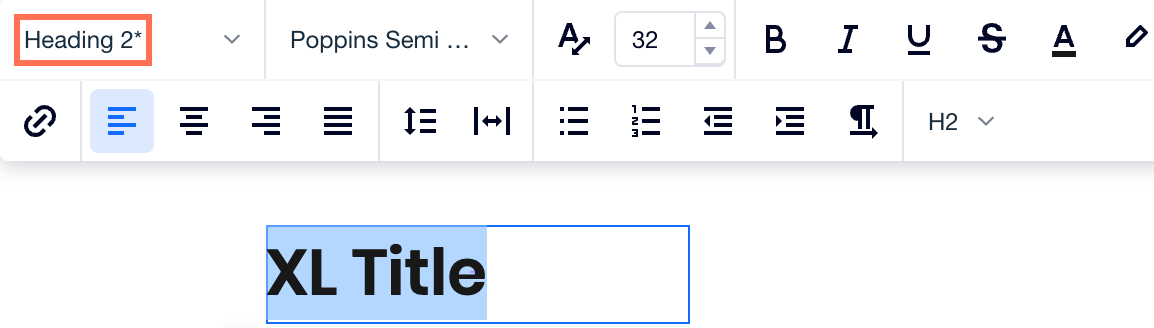
En la actualidad, todos los elementos de texto en Wix Blocks aparecen con una modificación de tamaño, por lo que verás el asterisco incluso si no cambiaste nada. Haz clic en Restablecer cambios para deshacer esta anulación.
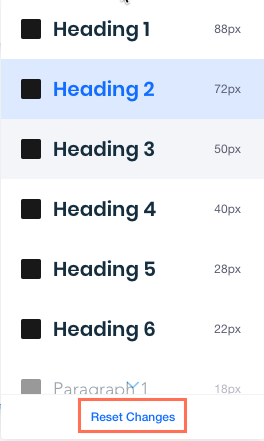
Probar si el texto está conectado a un tema
Haz clic en Probar tema en el modo Vista previa para ver cómo se ve tu widget en distintos sitios con diferentes temas. Esto te ayuda a verificar que todos tus elementos estén conectados correctamente y que tu widget se vea bien con los distintos temas.
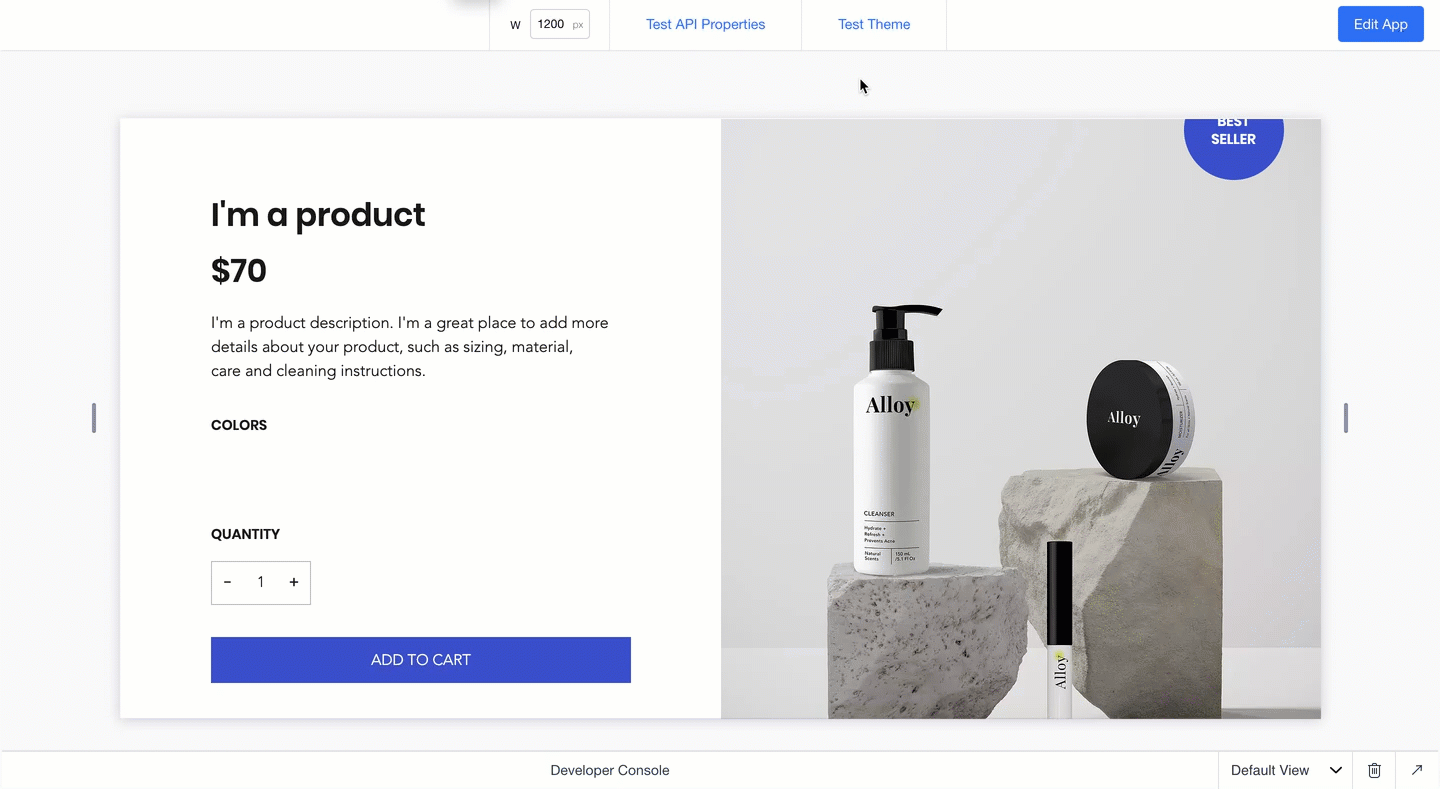
¿Quieres saber más sobre Wix Blocks?
Consulta los artículos de ayuda de Wix Blocks
¿Te ha sido útil?
|